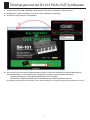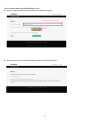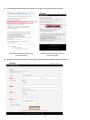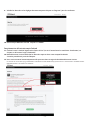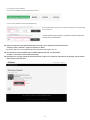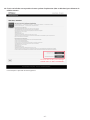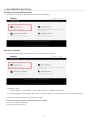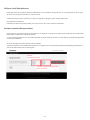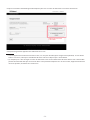- 1 -
Téléchargement du SH-101 PLUG-OUT Synthesizer
1. Gardez la carte “SYSTEM-1 PLUG-OUT Information” livrée avec le SYSTEM-1 à portée de main.
2. Naviguez vers l’adresse indiquée sur la carte. “http://roland.cm/system1pg”
3. En bas de la page, cliquez sur “Download”.
4. Vous arrivez sur le site internet “Roland Account Service”. Il faut vous enregistrer ici an de télécharger le
SH-101 PLUG-OUT. Il y a deux façons pour s’enregistrer et créer un nouveau prol d’utilisateur.
- Utilisez votre adresse e-mail comme identication pour le compte.
- Utilisez votre compte Facebook comme identication pour le Roland Account Service.
* Disponible uniquement pour les détenteurs d’un compte Facebook, et c’est plus facile que l’enregistrement avec e-mail.
Cliquez

- 2 -
Créer un nouveau compte dans Roland Account Service
5. Entrez l’adresse e-mail du client et cliquez sur le bouton “Apply”.
6. Vous recevrez un e-mail de Roland Account Service à l’adresse fournie.
Cliquez
Introduisez l’adresse e-mail

- 3 -
7. Conrmez l’enregistrement en cliquant sur l’URL ou sur le bouton dans ce mail.
8. Remplissez les champs requis sur la page d’enregistrement de Roland Account Service.
Mail de Roland Account Service
en format texte
Mail de Roland Account Service
en format HTML
Cliquez le bouton “Conrm” pour compléter
Cliquez
Cliquez

- 4 -
9. Vériez les données et les réglages de votre compte et cliquez sur “Register” pour les conrmer.
10. Votre compte Roland a été créé. Cliquez sur “HOME”.
Enregistrement en utilisant votre compte Facebook
11. Cochez la case à côté de “Agree to the Terms of Use” (Je suis d’accord avec les conditions d’utilisation.) et
cliquez sur le bouton “Login (Facebook)”.
12. Roland Account Service recherche les données requises dans votre compte Facebook.
Suivez la procédure à partir de l’étape 8.
13. Vous serez connecté automatiquement dès que vous-êtes enregistré chez Roland Account Service.
Ci-dessous un visuel de la page “Check Out”. Introduisez le code Product Key (à trouver sur la carte fournie “SYSTEM-1 PLUG-
OUT Information”) et cliquez sur “Conrm”.
Cliquez sur le bouton “Home”
Introduisez votre code Product Key

- 5 -
Le message suivant s’ache:
• Si vous avez introduit le code Product Key correcte
• Si vous avez introduit un faux code Product Key
Votre code Product Key n’est pas valable. Introduisez le code Product
Key à nouveau.
Le code Product Key n’était pas introduit. Introduisez le code
Product Key correctement.
14. Après l’acceptation du code Product Key, il faut que vous acceptiez l’Accord de licence.
Cochez la case à côté de “I agree” et cliquez sur “Next”.
* Le bouton “Next” ne sera disponible qu’après l’exécution des étapes 13 et 14.
15. Vos données seront vériées pour le téléchargement du SH-101 PLUG-OUT.
Cliquez sur le bouton “Go to download page”.
16. Procédez vers la page “Order History/Download”. Cliquez sur le bouton “Download” de la page “SH-101 PLUG-
OUT Software Synthesizer”.
Cliquez

- 6 -
17. Choisissez le chier correspondant à votre système d’exploitation (Mac ou Windows) pour démarrer le
téléchargement.
C’est tout pour le procédé de téléchargement.
Choisissez “Win” ou “Mac” pour télécharger.

- 7 -
Le menu Roland Account Service
Gestion de votre compte (Manage account)
Vous pouvez mettre à jour et modier les données de votre compte.
Order history / Download
Ici, vous pouvez consulter l’historique de vos commandes et téléchargements.
Conrmer un achat
•Nomduproduit•N°demodèle•Datedetéléchargement•Méthodedepaiement
Ici,vouspouvezégalementtéléchargerdesproduitsànouveau.Cliquezsurlebouton“Download”del’applicationdésirée.
Cliquezsurlebouton“Download”pourWindowsouMac.
* Le chier du SH-101 PLUG-OUT Software Synthesizer s’appelle
• “pgsh101_win.zip”pourWindows
• “pgsh101_mac.zip” pour Mac

- 8 -
Préférences E-mail (Email preferences)
Roland Account Service fournit certaines informations sur vos produits enregistrés, par ex. avis importants ou mises à jour,
etc. Vous avez le choix de recevoir ces e-mails ou non.
Veuillez choisir pour opt-in (recevoir les e-mails) et cliquez sur “Register” pour envoyer votre choix.
• Avis importants de Roland
• Informations concernant votre produit, par ex. des mises à jour et de l’assistance technique
Gestion des activations (Manage activations)
Danscemenu,vouspouvezgérerlesactivationsdevoslogiciels.L’activationestrequisepourl’utilisationduSH-101PLUG-
OUTSoftwareSynthesizeretd’autreslogiciels.
Ici, vous voyez également la liste des ordinateurs pour lesquels le logiciel est activé. Si vous désirez, vous pouvez également
annuler des activations.
Une liste des logiciels qui doivent être activés s’ache.
Vous pouvez donner votre conrmation pour tous les logiciels que vous possédez (acheté ou disponible gratuitement) et
activer des ordinateurs pour chaque logiciel.
Nombre
d’ordinateurs activés
Nombred’ordinateursdisponibles
pour activation

- 9 -
Cliquez sur le bouton “Conrm Registered Computer” pour voir les noms des ordinateurs et les dates d’activation.
Vous pouvez également supprimer des ordinateurs de la liste.
Attention :
• Si vous supprimez un ordinateur activé de la liste, il ne sera plus utilisable (pour le logiciel correspondant). Si vous voulez
l’utiliser à nouveau, il faut que le nombre d’ordinateurs activés ne dépasse pas la limite établie.
• Ça n’importe pas si vous changez les noms des ordinateurs dans la liste. Même des ordinateurs dont le nom a été modié
peuventêtreidentiésdèsqu’ilssontactivés.Maissivousprêtezdel’importanceàuncertainnom,supprimezl’ordinateur
activé en question, renommez-le et réactivez-le.
Cliquez pour annuler
l’activation
-
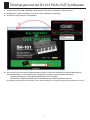 1
1
-
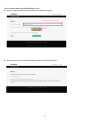 2
2
-
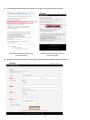 3
3
-
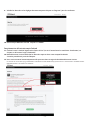 4
4
-
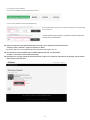 5
5
-
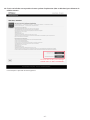 6
6
-
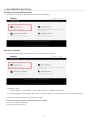 7
7
-
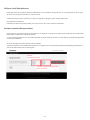 8
8
-
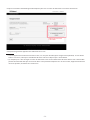 9
9
Documents connexes
-
Roland PROMARS PLUG-OUT Mode d'emploi
-
Roland DJ-505 Mode d'emploi
-
Roland HQ Super Quartet Le manuel du propriétaire
-
Roland DJ-505 Le manuel du propriétaire
-
Roland DJ-707M Mode d'emploi
-
Roland DJ-808 Le manuel du propriétaire
-
Roland DJ-808 Le manuel du propriétaire
-
Roland DJ-808 Mode d'emploi
-
Roland DJ-202 Mode d'emploi
-
Roland DJ-202 Le manuel du propriétaire